
DVD do AVI (DivX): Kompletní návod | Kapitola 3
Seznam kapitol
Tímto článkem bych chtěl začátečníkům usnadnit tápání v oblasti zpracování a úprav DVD videa na počítači, respektive jeho kompresi do dnes asi nejběžnějšího formátu AVI. Pokusím se zabrousit do všech kategorií zpracování, od zpracování obrazu, zvuku (stereo i 5.1 AC3) až po zpracování titulků. Nechci tím samozřejmě nikoho navádět k neautorizovanému šíření materiálu získaného z DVD - nezapomeňte, že tato díla jsou u nás chráněna autorským zákonem. Takže s chutí do toho...
Tím jsem si zadělal na pěkné zamotání se do problémů. Chci vám totiž předvést jak zpracování 6-ti kanálové anglické AC3 verze, tak přípravu 2 kanálového českého sterea. Pokud si vyberete jeden z těchto formátů není závěrečné spojení obraz-zvuk složité. Pokud ale chcete udělat verze obě, spojování je náročnější. Odmění vás ale pěknou fičurkou a tou je výběr dabingu přímo v mDVD přehrávači.
3.1 6ti kanálové audio AC3 na 2kanálové MP3
Na změnu českého dabingu do "downgradované" 2 kanálové stereo verze použijeme šikovný prográmek BeSweet.
BeSweet je grafické prostředí, které slouží k "jednodušší" prácí s jinak textovými enkodéry jako jsou Azid, Lame, Ogg Vorbis a další. Lze jím převádět z prakticky jakéhokoliv zvukového formátu do jiného. Případně zvuk normalizovat, stříhat, či jinak upravovat.
Pro základní nastavení stačí vyplnit těchto pár údajů. Program má spoustu různých nastavení, takže můžete laborovat, až se vám z toho bude hlava točit :o)
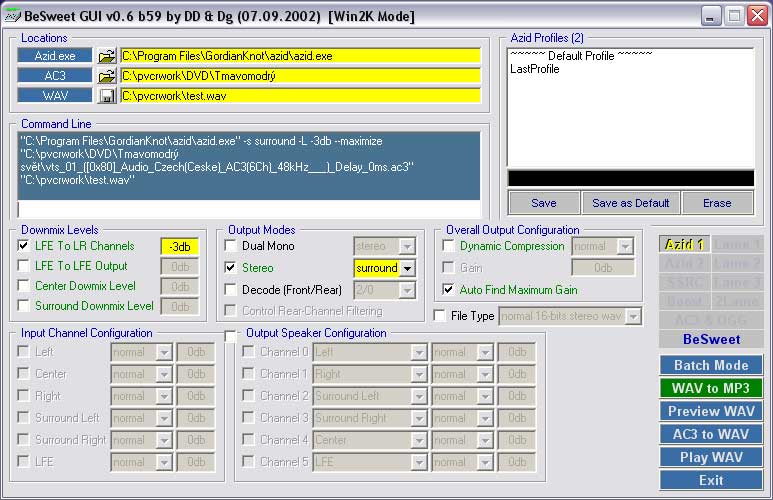
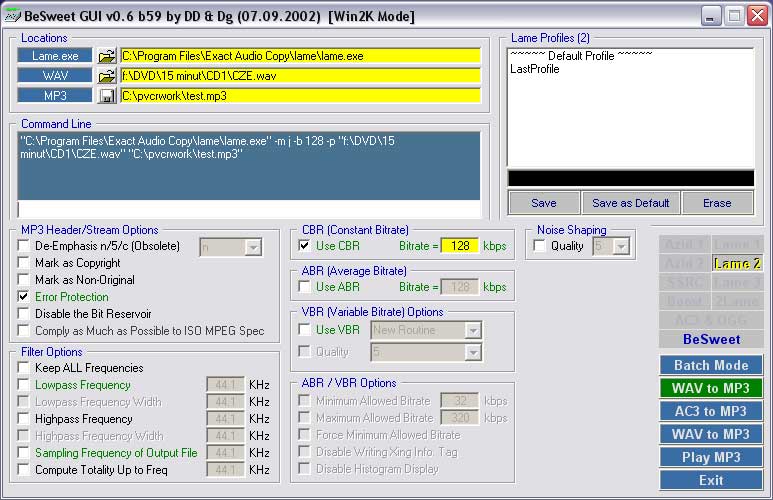
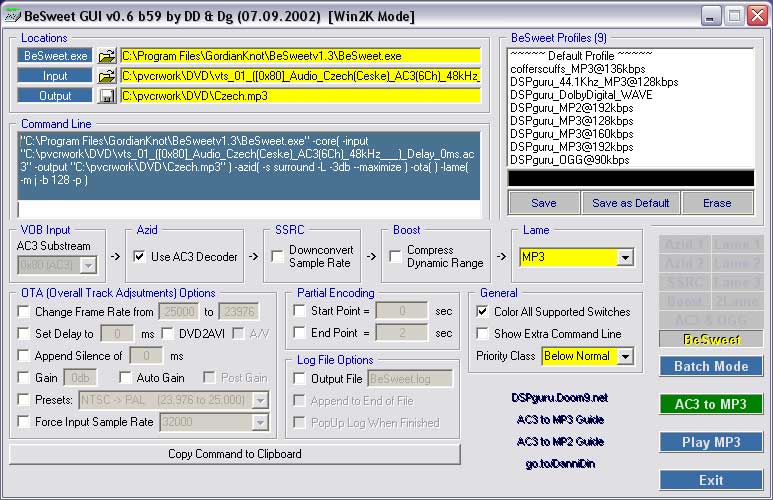
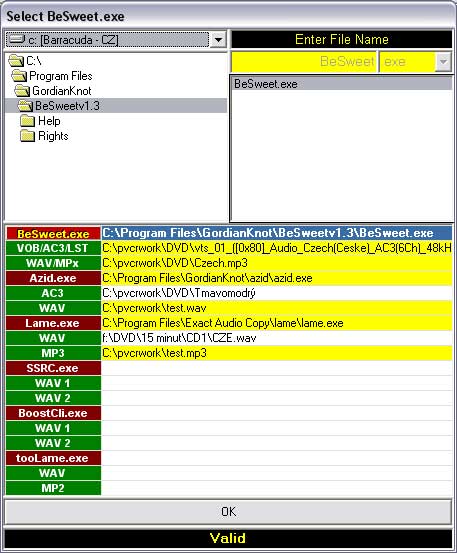
Takovéto základní nastavení by mělo určitě stačit
Kolonka Azid: LFE to RL channels -3dB znamená, že Azid ubere hlasitost kanálu pro subwoofer a smíchá ho se stereo kanály. Tuto volbu volíme pouze v případě, že kódujeme 6-ti kanálový zvuk, který právě tuto stopu obsahuje. Dál jen zvolíme stereo surround, který nám ponechá jakousi "prostorovost" (konkrétně analogové kódování Dolby Surround) i ve stereu. Velice důležité zaškrtnout položku Auto Find Maximum Gain! Ta nám zajistí "zhlasitění" filmu.
V praxi Auto Gain udělá to, že vyhledá nejhlasitější část filmu a zjistí kolik decibel mu ještě zbývá k dosažení maximálně povolené hlasitosti a pak celý film jakoby "posadí" o tuto hodnotu výše. Takže plně využije maximální dynamiku zvoleného formátu. V praxi film zhlasití zhruba o 8-12 dB, ale nebývá to pravidlem. Proto použijte volbu zjištění Auto a nezadávejte ji ručně. Pokud byl totiž film nahraný hlasitě už od výroby, došlo by k tomu, že by se hlasité pasáže dostaly nad hranici maximální dynamické meze a byly by pak přebuzené.
Dále vyplníme v kolonce Lame2 typ MP3 komprese. 128 kbps CBR běžně stačí. V položce BeSweet vyplníme vstupní a výstupní soubor, cesty k programům Azid a Lame. A pak jen stačí kliknout na ikonu AC3 to MP3. Vše proběhne automaticky. Za pár minut budeme mít připravený zvuk filmu ve formátu MP3.
3.2 AC3
Jako jsme normalizovali zvuk ve formátu MP3 měli bychom, normalizovat i zvuk ve formátu AC3. Přiznám se, že jsem ani po několikahodinových pokusech nepřišel na to, jak to udělat. Když jsem na všechny možnosti rezignoval a prostě spojil nenormalizovaný zvuk s obrazem zvuk se o poznání zesílil. Opravdu nevím, jak k tomu došlo, ale celkem jsem to uvítal :o) Jestli někdo ví, jak a proč k tomu dochází, dejte mi prosím vědět dole v diskusi.





